
قد لا تكون أساليب الاتصال التالية قابلة للتطبيق في كافة الدول أو المناطق.
 | تنبيه ــ خطر التعرض لصدمة كهربائية: لا تستخدم ميزة الفاكس أثناء عاصفة برقية. لا تقم بتركيب هذا المنتج أو عمل أية توصيلات كهربائية أو توصيل كابلات مثل ميزة الفاكس، أو سلك الكهرباء أو الهاتف أثناء وجود عاصفة رعدية. |
| تحذير - تلف محتمل: لا تلمس الكابلات أو الطابعة في المنطقة الموضحة أثناء قيامها بإرسال فاكس أو استقباله. |
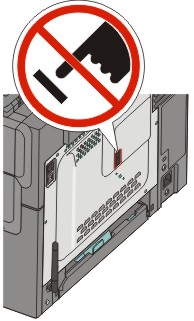
يتطلب العديد من الدول والمناطق أن تتضمن الفاكسات الصادرة المعلومات التالية في هامش بأعلى أو أسفل كل صفحة مُرسلة، أو على الصفحة الأولى المُرسلة: اسم المحطة (هوية الشركة، أو الجهة الأخرى، أو الشخص المرسل) ورقم المحطة (رقم هاتف جهاز إرسال الفاكس أو الشركة أو الجهة الأخرى أو الشخص).
لإدخال معلومات إعداد الفاكس، استخدم لوحة تحكم الطابعة، أو استخدم المتصفح الخاص بك للوصول إلى "ملقم الويب المدمج" ثم ادخل إلى قائمة "الإعدادات".
| ملاحظة: إذا لم تكن لديك بيئة TCP/IP، فيتعين عليك استخدام لوحة تحكم الطابعة لإدخال معلومات إعداد الفاكس الحاصة بك. |
عند تشغيل الطابعة لأول مرة أو في حالة توقف الطابعة لفترة طويلة، تظهر سلسلة من شاشات بدء التشغيل. في حالة توفر إمكانيات الفاكس في الطابعة، تظهر الشاشات التالية:
اسم المحطة
رقم المحطة
عند ظهور الرسالة ، أدخل الاسم المراد طباعته على جميع الفاكسات الصادرة.
أ | اضغط على الزر الموجود على لوحة المفاتيح الرقمية المناظر للرقم أوالحرف الذي ترغب في ظهوره. في أول مرة تضغط فيها على الزر، يظهر الرقم الخاص بهذا الزر. عندما تضغط الزر مجددًا، يظهر أحد الأحرف المخصصة لهذا الزر. |
ب | اضغط على زر السهم الأيمن للانتقال إلى الفراغ التالي، أو انتظر بضع ثوان وسينتقل المؤشر إلى الفراغ التالي. |
بعد إدخال "اسم المحطة "، اضغط على  .
.
تتغير شاشة العرض إلى "رقم المحطة".
عند ظهور الرسالة ، أدخل رقم فاكس الطابعة.
أ | اضغط على الزر الموجود على لوحة المفاتيح الرقمية المناظر للرقم الذي ترغب في ظهوره. |
ب | اضغط على زر السهم الأيمن للانتقال إلى الفراغ التالي، أو انتظر بضع ثوان وسينتقل المؤشر إلى الفراغ التالي. |
بعد إدخال "اسم المحطة"، اضغط على  .
.
اكتب عنوان IP الخاص بالطابعة في حقل العنوان بمستعرض الويب لديك.
| ملاحظة: في حالة عدم معرفة عنوان IP الخاص بالطابعة، قم بطباعة صفحة إعداد شبكة اتصال وحدد العنوان في القسم الخاص بـ TCP/IP. |
انقر فوق Settings (الإعدادات).
انقر فوق Fax Settings (إعدادات الفاكس).
انقر فوق Analog Fax Setup (إعداد الفاكس التناظري).
انقر داخل مربع "اسم المحطة"، ثم أدخل الاسم المراد طباعته على جميع الفاكسات المتناظرة.
انقر داخل مربع "رقم المحطة"، ثم أدخل رقم فاكس الطابعة.
انقر فوق Submit (إرسال).
يمكنك توصيل الطابعة بجهاز مثل الهاتف أو جهاز الرد الآلي على المكالمات أو مودم كمبيوتر. لتحديد أفضل طريقة لإعداد الطابعة، انظر الجدول التالي.
ملاحظات:
الأجهزة والخدمات الاختيارية | إعداد اتصال الفاكس |
|---|---|
التوصيل مباشرة بخط الهاتف | |
التوصيل بخدمة خط المشترك الرقمي (DSL أو ADSL) | انظر التوصيل بخدمة DSL. |
التوصيل بمقسم الهاتف الفرعي الخاص (السنترال الداخلي) (PBX) أو نظام الشبكة الرقمية للخدمات المتكاملة (ISDN) | |
استخدام خدمة "الرنة المميزة" | |
التوصيل بخط الهاتف أو الهاتف أو جهاز الرد الآلي | انظر توصيل الهاتف أو جهاز الرد الآلي على المكالمات بخط الهاتف نفسه. |
التوصيل عبر مهايئ مستخدم في منطقتك | |
التوصيل بجهاز كمبيوتر باستخدام مودم |
إذا كان جهاز الاتصالات يستخدم خط هاتف (RJ11) من النمط المستخدم في الولايات المتحدة، فاتبع هذه الخطوات لتوصيل الجهاز:
قم بتوصيل أحد طرفي سلك الهاتف المرفق مع الطابعة بمنفذ LINE العلوي  بالجزء الخلفي من الطابعة.
بالجزء الخلفي من الطابعة.
قم بتوصيل الطرف الآخر لكابل الهاتف بمقبس هاتف تناظري نشط بالحائط.
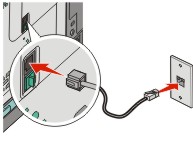
في حالة اشتراكك بخدمة DSL، قم بالاتصال بمزود DSL للحصول على مرشح DSL وخط هاتف، ثم اتبع هذه الخطوات لتوصيل الجهاز:
قم بتوصيل أحد طرفي سلك الهاتف المرفق مع الطابعة بمنفذ LINE العلوي  بالجزء الخلفي من الطابعة.
بالجزء الخلفي من الطابعة.
قم بتوصيل طرف كابل الهاتف الآخر بمرشح DSL.
| ملاحظة: قد يبدو مرشح DSL مختلفًا عن ذلك الموضح بالرسم. |
قم بتوصيل كابل مرشح DSL بمقبس هاتف نشط بالحائط.
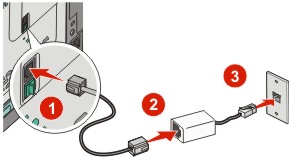
في حالة استخدام محول PBX أو ISDN أو مهايئ طرفي، قم باتباع الخطوات التالية لتوصيل الجهاز:
قم بتوصيل أحد طرفي سلك الهاتف المرفق مع الطابعة بمنفذ LINE  في الجزء الخلفي من الطابعة.
في الجزء الخلفي من الطابعة.
قم بتوصيل الطرف الآخر لكابل الهاتف بالمنفذ المصمم لاستخدام الهاتف والفاكس.
ملاحظات:
قد تتوفر خدمة الرنة المميزة من مزود خدمة الهاتف. تتيح لك هذه الخدمة إمكانية استخدام العديد من أرقام الهاتف على خط هاتف واحد بحيث يكون لكل رقم هاتف نمط رنين مختلف. قد يكون هذا الأمر مفيدًا للتمييز بين الفاكس والمكالمات الصوتية. إذا كنت مشتركًا في خدمة الرنة المميزة، فاتبع هذه الخطوات لتوصيل الجهاز:
قم بتوصيل أحد طرفي سلك الهاتف المرفق مع الطابعة بمنفذ LINE  في الجزء الخلفي من الطابعة.
في الجزء الخلفي من الطابعة.
قم بتوصيل الطرف الآخر لكابل الهاتف بمقبس هاتف تناظري نشط بالحائط.
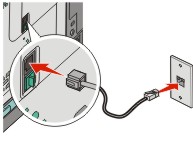
قم بتغيير إعداد الرنة المميزة ليطابق الإعداد الذي تريد من الطابعة الرد عليه.
أ | من لوحة تحكم الطابعة، اضغط على |
ب | اضغط على أزرار الأسهم حتى تظهر الرسالة ، ثم اضغط على |
ج | اضغط على أزرار الأسهم حتى تظهر الرسالة ، ثم اضغط على |
د | اضغط على أزرار الأسهم حتى تظهر الرسالة ، ثم اضغط على |
هـ | اضغط على أزرار الأسهم حتى تظهر نغمة الرنين المطلوبة، ثم اضغط على |
قم بإزالة القابس من منفذ EXT  السفلي بالجزء الخلفي من الطابعة.
السفلي بالجزء الخلفي من الطابعة.
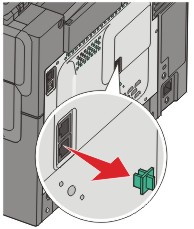
قم بتوصيل جهاز الاتصالات مباشرة بمنفذ EXT السفلي  بالجزء الخلفي من الطابعة.
بالجزء الخلفي من الطابعة.
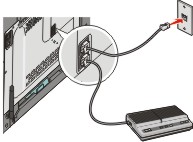
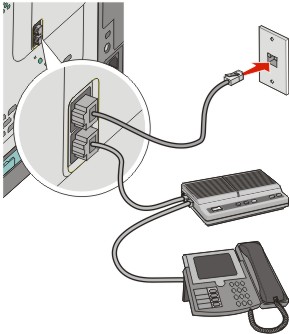
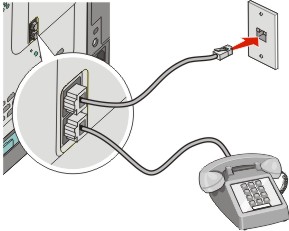
قد تتطلب الدول أو المناطق التالية مهايئ خاص لتوصيل كابل الهاتف بمأخذ التيار الكهربي بالحائط.
الدولة/المنطقة | |
|---|---|
|
|
بالنسبة لبعض الدول أو المناطق، يتم تضمين مهايئ خط الهاتف في عبوة الطابعة. استخدم هذا المهايئ لتوصيل جهاز رد آلي على المكالمات أو هاتف أو جهاز اتصالات آخر بالطابعة.
يوجد قابس مركب بمنفذ EXT السفلي  بالطابعة. وهذا القابس ضروري من أجل عمل المهايئ على نحو سليم.
بالطابعة. وهذا القابس ضروري من أجل عمل المهايئ على نحو سليم.
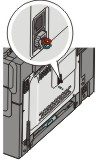
| ملاحظة: لا تزيل القابس إذا كان لديك نظام هاتف مسلسل أو إذا كنت تريد توصيل هاتف أو جهاز الرد على المكالمات بالمهايئ. إذا قمت بفصله، فقد لا تتمكن أجهزة الاتصال عن بُعد الأخرى الموجودة بالمنزل (مثل الهواتف أو أجهزة الرد الآلي على المكالمات) من العمل. |
قم بتوصيل أحد طرفي سلك الهاتف المرفق مع الطابعة بمنفذ LINE العلوي  بالجزء الخلفي من الطابعة.
بالجزء الخلفي من الطابعة.
قم بتوصيل الطرف الآخر لكابل الهاتف بالمهايئ، ثم قم بتوصيل المهايئ بمقبس الحائط.
| ملاحظة: قد يبدو مهايئ الهاتف الخاص بك مختلفًا عن الموضح. سوف يلاءم مقبس الهاتف المستخدم في موقعك. |
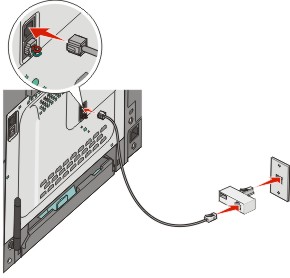
توصيل جهاز الرد الآلي على المكالمات أو الهاتف بالمهايئ
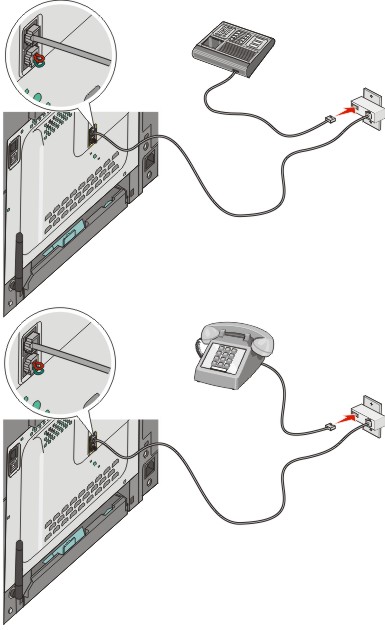
يوجد قابس مُركب بمنفذ EXT السفلي  بالطابعة. وهذا القابس ضروري من أجل عمل وظيفة الفاكس على نحو سليم وكذلك تشغيل تنزيل الهواتف بشكل صحيح.
بالطابعة. وهذا القابس ضروري من أجل عمل وظيفة الفاكس على نحو سليم وكذلك تشغيل تنزيل الهواتف بشكل صحيح.
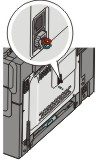
| ملاحظة: لا تقم بفصل هذا القابس. إذا قمت بفصله، فقد لا تتمكن أجهزة الاتصال عن بُعد الأخرى الموجودة بالمنزل (مثل الهواتف أو أجهزة الرد الآلي على المكالمات) من العمل. |
قم بتوصيل أحد طرفي سلك الهاتف المرفق مع الطابعة بمنفذ LINE العلوي  بالجزء الخلفي من الطابعة.
بالجزء الخلفي من الطابعة.
قم بتوصيل الطرف الآخر لكابل الهاتف بالمهايئ، ثم قم بتوصيل المهايئ بالفتحة "N" بمقبس هاتف تناظري نشط بالحائط.
| ملاحظة: قد يبدو مهايئ الهاتف الخاص بك مختلفًا عن الموضح. سوف يلاءم مقبس الهاتف المستخدم في موقعك. |
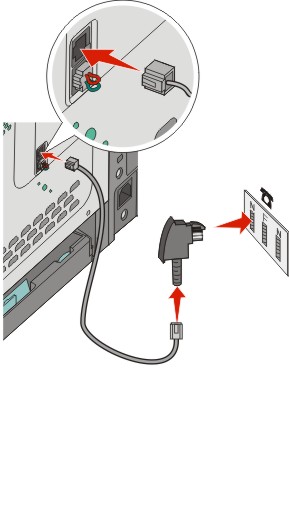
إذا كنت تريد استخدام الخط نفسه لكل من اتصال الفاكس والهاتف، فقم بتوصيل خط هاتف ثانٍ (غير مرفق) بين الهاتف وفتحة F بمقبس هاتف تناظري نشط بالحائط.
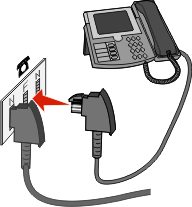
إذا رغبت في استخدام الخط نفسه لتسجيل رسائل على جهاز الرد الآلي على المكالمات، فقم بتوصيل خط هاتف ثانٍ (غير مرفق) بين جهاز الرد الآلي على المكالمات وفتحة N الأخرى بمقبس هاتف تناظري نشط بالحائط.
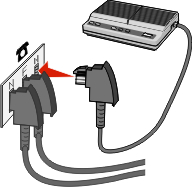
يمكنك توصيل الطابعة بجهاز كمبيوتر باستخدام مودم لتتمكن من إرسال الفاكسات من البرنامج المستخدم.
| ملاحظة: قد تختلف خطوات الإعداد وفقًا للدولة أو المنطقة. |
تأكد من توافر ما يلي:
هاتف
جهاز كمبيوتر مزود بمودم
ثلاثة أسلاك هاتف
مقبس هاتف بالحائط
قم بتوصيل سلك الهاتف بمنفذ LINE العلوي  بالطابعة، ثم قم بتوصيله بمقبس هاتف نشط بالحائط.
بالطابعة، ثم قم بتوصيله بمقبس هاتف نشط بالحائط.
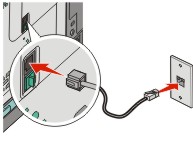
قم بإزالة القابس الواقي من منفذ EXT السفلي  بالجزء الخلفي من الطابعة.
بالجزء الخلفي من الطابعة.
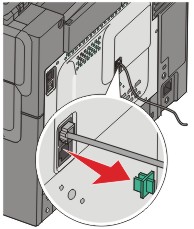
قم بتوصيل سلك هاتف ثانٍ بين الهاتف ومودم الكمبيوتر.
| ملاحظة: ارجع إلى الدليل المصاحب للكمبيوتر للتعرف على اتصالات الهاتف. |
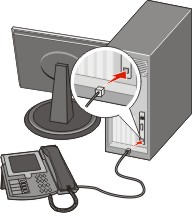
قم بتوصيل سلك هاتف ثالث من مودم الكمبيوتر بمنفذ EXT السفلي  بالطابعة.
بالطابعة.
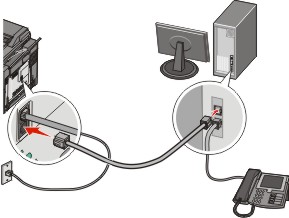
للحصول على اسم ورقم الفاكس المحدد مطبوعًا على الفاكسات الصادرة:
اكتب عنوان IP الخاص بالطابعة في حقل العنوان بمستعرض الويب لديك.
| ملاحظة: في حالة عدم معرفة عنوان IP الخاص بالطابعة، قم بطباعة صفحة إعداد شبكة اتصال وحدد العنوان في القسم الخاص بـ TCP/IP. |
انقر فوق Settings (الإعدادات).
انقر فوق Fax Settings (إعدادات الفاكس).
انقر فوق Analog Fax Setup (إعداد الفاكس التناظري).
انقر داخل مربع "اسم المحطة"، ثم أدخل الاسم المراد طباعته على جميع الفاكسات المتناظرة.
انقر داخل مربع "رقم المحطة"، ثم أدخل رقم فاكس الطابعة.
انقر فوق Submit (إرسال).
يمكنك تعيين التاريخ والوقت حتى تتم طباعتهما على كل فاكس تقوم بإرساله. في حالة انقطاع التيار، قد تضطر إلى إعادة ضبط التاريخ والوقت. لتعيين التاريخ والوقت:
اكتب عنوان IP الخاص بالطابعة في حقل العنوان بمستعرض الويب لديك.
| ملاحظة: في حالة عدم معرفة عنوان IP الخاص بالطابعة، قم بطباعة صفحة إعداد شبكة اتصال وحدد العنوان في القسم الخاص بـ TCP/IP. |
انقر فوق Settings (الإعدادات).
انقر فوق Set Date and Time (تعيين التاريخ والوقت).
انقر بداخل مربع "ضبط التاريخ والوقت"، ثم أدخل التاريخ والوقت الحاليين.
انقر فوق Submit (إرسال).
يمكن تعيين الطابعة لضبط التوقيت الصيفي تلقائيًا:
اكتب عنوان IP الخاص بالطابعة في حقل العنوان بمستعرض الويب لديك.
| ملاحظة: في حالة عدم معرفة عنوان IP الخاص بالطابعة، قم بطباعة صفحة إعداد شبكة اتصال وحدد العنوان في القسم الخاص بـ TCP/IP. |
انقر فوق Settings (الإعدادات).
انقر فوق Set Date and Time (تعيين التاريخ والوقت).
في مربع "التوقيت الصيفي"، انقر فوق أيٍ مما يلي:
Yes (نعم) لتشغيل التوقيت الصيفي.
No (لا) لإيقاف تشغيل التوقيت الصيفي.
انقر فوق Submit (إرسال).